[2022] 전원 버튼 없이 안드로이드 폰을 다시 시작하는 방법
Android 스마트폰에는 많은 고급 기능이 있습니다. 그럼에도 불구하고 소프트웨어 또는 하드웨어 구성 요소가 오작동할 수 있는 경우가 있습니다. 우리는 응답하지 않는 전원 버튼에 대해 불평하는 많은 사용자를 관찰했습니다. 전원 버튼이 제대로 작동하지 않더라도 걱정하지 마십시오. 전원 버튼 없이 Android를 다시 시작하는 방법에는 여러 가지가 있습니다. 이 가이드에서는 전원 버튼 없이 Android 휴대폰을 다시 시작하는 방법을 알려주는 5가지 최고의 방법을 게시했습니다. 의가 시작하자!
파트 1: 전원 버튼 없이 Android 켜기(화면이 꺼져 있을 때)
이상적으로는 전화기가 켜져 있거나 꺼져 있을 때 전원 버튼 없이 전화기를 다시 시작해야 합니다. 먼저 전원 버튼이 꺼져 있을 때 전원 버튼 없이 화면을 깨우는 방법을 알려주는 가장 좋은 3가지 방법을 제공합니다. 휴대 전화를 다시 시작하기 위해 이러한 대안을 쉽게 고려할 수 있습니다.
방법 1 : Android 휴대 전화를 충전기에 연결
배터리 부족으로 인해 휴대전화가 단순히 꺼졌을 가능성이 있습니다. 충전기에 연결하고 자체적으로 깨어날 때까지 기다릴 수 있습니다. 휴대전화 배터리가 완전히 소모되면 몇 분 정도 기다려야 합니다. 화면 표시기에서도 배터리 상태를 알 수 있습니다. 이 경우 장치에 큰 문제가 없음을 의미합니다. 또한 휴대 전화가 충분히 충전되지 않아 전원 버튼이 작동하지 않을 수 있습니다. 휴대전화의 배터리가 충전된 후 문제 없이 작동할 수 있으므로 전원 버튼을 다시 한 번 테스트해 보세요.

유용할 수 있습니다.
방법 2: 부팅 메뉴에서 다시 시작
부팅 메뉴 또는 일반적으로 복구 모드로 알려진 전화를 사용하여 많은 문제를 해결할 수 있습니다. 대부분의 경우 장치를 초기화하거나 캐시를 지우는 데 사용되지만 다양한 다른 작업을 수행하는 데 사용할 수도 있습니다. 전화기가 전원 버튼으로 다시 시작되지 않는 경우 부팅 메뉴를 입력하여 동일한 작업을 수행할 수도 있습니다.
1. 먼저 올바른 키 조합을 찾아 휴대전화의 복구 메뉴로 들어갑니다. 이것은 한 장치에서 다른 장치로 변경될 수 있습니다. 대부분의 경우 홈, 전원 및 볼륨 크게 버튼을 동시에 길게 눌러 복구 메뉴를 가져올 수 있습니다. 다른 인기 있는 키 조합으로는 홈 + 볼륨 높이기 + 볼륨 낮추기, 홈 + 전원 버튼, 홈 + 전원 + 볼륨 낮추기 등이 있습니다.
2. 복구 메뉴 옵션이 표시되는 즉시 키를 놓을 수 있습니다. 이제 볼륨 업 및 다운 버튼을 사용하여 옵션을 탐색하고 홈 버튼을 사용하여 선택할 수 있습니다. 이렇게 하면 ‘지금 시스템 재부팅’ 옵션을 선택하고 문제 없이 장치를 깨우기만 하면 됩니다.
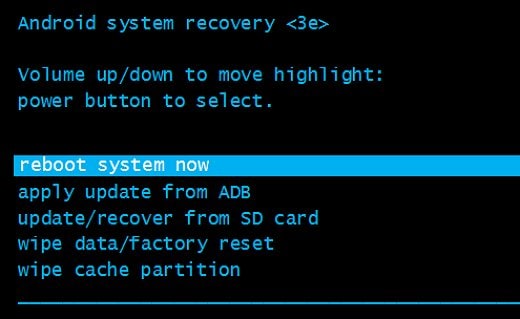
방법 3: ADB로 Android 다시 시작(USB 디버깅 활성화됨)
전원 버튼 없이 Android를 다시 시작할 수 없다면 ADB(Android Debug Bridge)의 도움을 받을 수 있습니다. 계속 진행하기 전에 휴대폰의 USB 디버깅 기능이 이미 켜져 있는지 확인해야 합니다. 다음 단계에 따라 쉽게 이 작업을 수행하고 전원 버튼 없이 전화기를 다시 시작할 수 있습니다.
1. 먼저 공식 개발자 웹 사이트에서 Android Studio 및 SDK 도구를 다운로드하십시오. 바로가기. 시스템에 설치하십시오.
2. 성공적으로 설치한 후 ADB가 설치된 디렉토리를 방문하십시오. 이제 명령 프롬프트를 열고 ADB 디렉토리의 해당 위치로 이동하십시오.
3. 좋아요! 이제 USB 케이블을 사용하여 전화기를 시스템에 연결할 수 있습니다. 꺼져 있어도 걱정하지 마십시오. 관련 ADB 명령을 제공하여 다시 시작할 수 있습니다.
4. 먼저 명령 프롬프트에서 ‘adb devices’ 명령을 입력합니다. 그러면 기기의 ID와 이름이 표시됩니다. 장치가 없으면 장치의 드라이버가 설치되지 않았거나 USB 디버깅 기능이 활성화되지 않았음을 의미합니다.
5. 장치 ID를 기록하고 ‘adb –s 재부팅”. 이것은 단순히 장치를 다시 시작합니다. ‘adb reboot’ 명령도 제공할 수 있습니다.
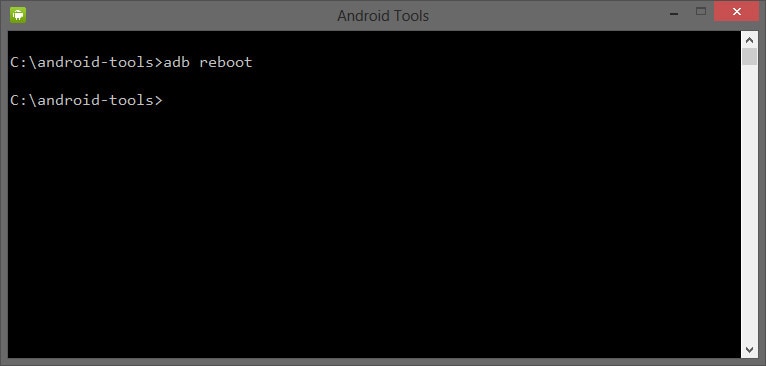
파트 2: 전원 버튼 없이 Android 다시 시작(화면이 켜져 있을 때)
위에서 논의한 방법을 구현하여 전화기가 꺼져 있는 경우 전원 버튼 없이 Android를 다시 시작할 수 있습니다. 그러나 전화기가 여전히 켜져 있으면 전원 버튼을 사용하지 않고도 쉽게 다시 시작할 수 있습니다. 이미 켜져 있는 경우 전원 버튼 없이 전화를 다시 시작할 수 있는 방법이 많이 있습니다. 여기에 몇 가지 간단한 대안을 나열했습니다.
방법 1: 홈 또는 카메라 버튼으로 Android 켜기
전화기 화면이 응답하지 않거나 절전 모드(그러나 여전히 켜져 있음)에 있는 경우 몇 가지 간단한 기술을 사용하여 언제든지 다시 시작할 수 있습니다. 가장 먼저 할 일은 충전기에 연결하는 것입니다. 진행 중인 절전 모드를 깨고 자체적으로 장치를 켤 수 있습니다. 작동하지 않으면 다른 사람의 전화에서 장치에 전화를 겁니다. 그것은 당신의 장치를 활성화하고 나중에 문제를 해결할 수 있습니다.
또한 기기에 홈 버튼이 있는 경우(홈 버튼에 대한 센서가 아닌 경우) 길게 눌러 깨울 수 있습니다. 카메라 버튼을 길게 눌러도 됩니다.
방법 2 : 앱을 사용하여 전원 버튼 교체
전화기가 여전히 켜져 있으면 쉽게 사용할 수 있는 다양한 응용 프로그램의 도움을 받아 전원 버튼의 사용을 대체할 수 있습니다. 그 후에 다른 키(예: 볼륨 또는 카메라 키)로 동작을 대체하여 전원 버튼 없이 전화기를 쉽게 다시 시작할 수 있습니다. 다음 앱의 도움을 받아 전원 버튼 없이 즉시 Android 휴대전화를 켜는 방법을 배우십시오.
중력 화면
앱은 무료로 제공되며 Play 스토어에서 다운로드할 수 있습니다. 그것으로, 당신은 당신이 그것을 잡을 때마다 감지하기 위해 휴대 전화의 센서의 도움을받을 수 있습니다. 당신이 그것을 집어들자 마자, 앱은 자동으로 당신의 기기를 켤 것입니다. 휴대전화 센서의 전반적인 감도가 앱의 효율성을 결정합니다. 설정을 방문하여 앱을 보정하고 다른 많은 옵션에 액세스할 수 있습니다.
중력 화면: https://play.google.com/store/apps/details?id=com.plexnor.gravityscreenofffree&hl=ko
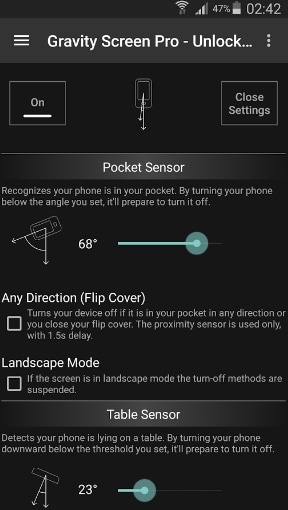
전원 버튼-볼륨 버튼
휴대전화의 전원 버튼이 응답하지 않는다면 이것은 당신에게 딱 맞는 앱입니다. 또한 무료로 사용할 수 있으며 Play 스토어에서 다운로드할 수 있습니다. 이름에서 알 수 있듯이 단순히 장치의 전원 버튼 동작을 볼륨 버튼으로 대체합니다. 장치의 볼륨 버튼을 사용하여 장치를 부팅하거나 화면을 켜고 끌 수 있습니다. 이렇게 하면 전원 버튼 없이 Android를 다시 시작할 수 있습니다.
전원 버튼 볼륨 버튼: https://play.google.com/store/apps/details?id=com.teliapp.powervolume

파트 3: 전원 버튼이 작동하지 않습니까? 장기적으로 무엇을 할 것인가?
전원 버튼은 우리가 전화를 사용할 때 크게 의존하는 것입니다. 그것이 없으면 우리는 전화를 사용하기가 매우 어렵다는 것을 알게 될 것입니다.
- 안드로이드 폰의 손상된 전원 버튼과 관련된 문제.
- 내부 OS 충돌로 인한 오작동 및 재시작 옵션을 유발하는 악성 애플리케이션.
- Android에서 이러한 앱 및 펌웨어를 설치하여 다시 시작 옵션이 오작동한다는 불만과 함께 Android에서 성능을 망치는 앱 및 펌웨어에 대한 보고가 있었습니다. 때때로 Android에 설치된 펌웨어 및 앱의 업데이트도 문제를 설명합니다.
- 전화기의 물리적 손상 또는 액체 손상.
- 배터리가 방전되었습니다.
그렇다면 전원 버튼이 고장났을 때 장기적으로 어떻게 해야 할까요? 다음은 도움이 되는 몇 가지 작업 방법입니다.
지문 스캐너를 사용해보십시오
일부 최신 Android 휴대전화에서는 사용자 작업을 용이하게 하기 위해 지문 스캐너가 항상 활성화되어 있습니다. 전화기를 켜거나 끄도록 구성하는 등의 설정에서 이 기능을 사용할 수 있습니다. 이러한 방식으로 전원 버튼의 일부 기능을 교체할 수 있습니다.

전원 켜기 또는 끄기 예약
다른 기능으로 Android 휴대전화의 전원을 켜거나 끌 수 없는 경우. 예약된 전원 켜기 또는 끄기가 가장 좋은 옵션일 수 있습니다. 미리 구성된 시간에 전화기를 켜고 끌 수 있어 전화기를 잠시 쉬게 할 수 있습니다. 이렇게 하려면 설정 > 예약 전원 켜기/끄기로 이동하여 ‘전원 켜기’ 및 ‘전원 끄기’ 옵션을 설정하세요.
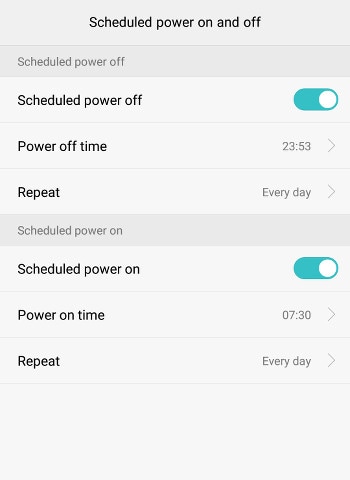
전원을 다른 물리적 버튼에 다시 매핑
거의 알려진 사실이 없습니다. 프로그래밍이나 다음과 같은 앱을 통해 물리적 버튼의 기능을 다른 버튼에 다시 매핑할 수 있습니다. 전원 버튼-볼륨 버튼. 문제를 영구적으로 해결하려면 ADB 방식과 같은 프로그래밍을 하는 것이 좋습니다. 걱정하지 마십시오. 그렇게 어렵지는 않습니다. 단 세 개의 명령줄만 있으면 됩니다.
가장 좋은 방법은 전원 버튼을 볼륨 버튼 중 하나로 다시 매핑하는 것이지만 Galaxy S8 이상의 삼성 모델이 있는 경우 Bixby에도 다시 매핑할 수 있습니다. 이제 전원 버튼을 볼륨으로 교체하는 방법에 유의하십시오.
- 휴대전화를 넣어 복구 모드, ADB 인터페이스에 다음 명령을 입력합니다.
지속적인 fastboots
- Android가 부팅된 후 다음과 같이 명령을 입력하여 키 레이아웃 설정을 가져옵니다.
adb 풀 /system/usr/keylayout/Generic.kl
- Generic.kl에서 ‘VOLUME_DOWN’ 또는 ‘VOLUME_UP’을 주의 깊게 검색하고 ‘POWER’로 바꿉니다. 그런 다음 다음 줄을 사용하여 키 레이아웃 설정을 다시 푸시합니다.
adb 푸시 Generic.kl /system/usr/keylayout/Generic.kl
4부: Android 기기의 전원 버튼을 보호하기 위한 유용한 팁
전원 버튼에 대한 이러한 사고를 방지하기 위한 예방 조치가 있습니까?
Android에서 다시 시작 키를 보호하기 위해 처리해야 할 몇 가지 사항에 대해 간략히 살펴보겠습니다. 전문가나 딜러가 없으면 설치 및 펌웨어를 피하십시오. 이러한 기능을 설치하기 전에 동의를 구하십시오.
- 휴대 전화를 사용하면 다시 시작 버튼에 대한 의존도가 줄어 듭니다. 습기와 먼지로부터 재시작 키를 덮을 수 있는 장치가 있는 패널을 사용하십시오. 휴대 전화에 백업을 유지하고 파일을 압축하십시오. 가능하면 많은 번거 로움없이 내용을 매우 쉽게 복구 할 수 있습니다. 다시 시작하는 대체 옵션을 제공할 수 있는 런처와 홈 화면 위젯이 있습니다. 최상의 효과를 위해 이것들을 사용하십시오. 배터리 관리 앱을 설치하고 절전 모드를 활용하여 휴대폰이 과열되지 않도록 합니다.
따라서 다음에 Android를 사용할 때 이 팁을 기억하십시오. 그리고 항상 인터넷에서 사용할 수 있는 현명한 옵션을 선택하십시오.
우리는 이러한 솔루션이 여러 경우에 확실히 도움이 될 것이라고 확신합니다. 이제 전원 버튼 없이 Android 휴대전화를 다시 시작하는 방법을 알게 되면 원치 않는 상황에 직면하지 않고도 기기를 최대한 활용할 수 있습니다.
마지막 기사